BIOS(BasicInput/OutputSystem)是计算机系统中的基本输入输出系统,它负责在计算机启动时执行各种硬件和软件检查,同时提供配置和管理系统的功能。在一些情况下,我们可能需要进入BIOS来调整计算机设置或解决启动问题。本文将为大家介绍如何使用BIOS进入教程,让你轻松掌握这一技能。
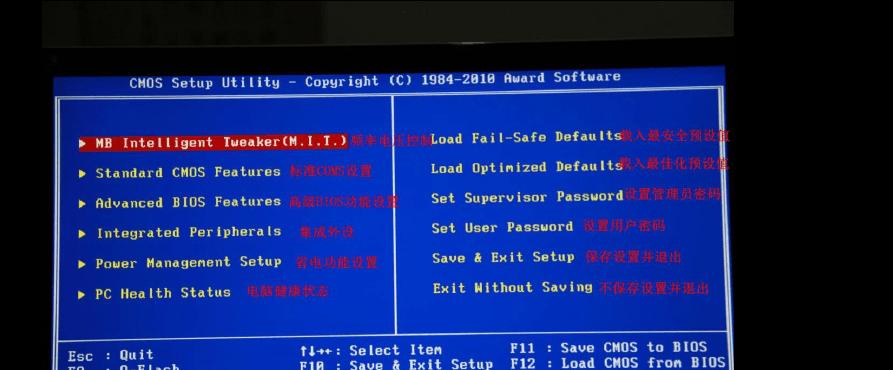
1.什么是BIOS?
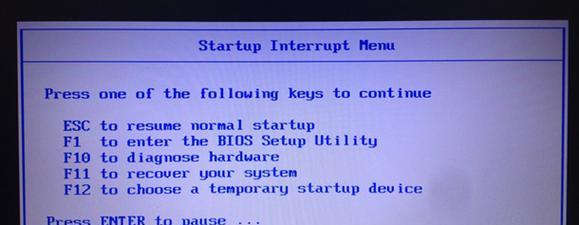
-BIOS是计算机系统中的基本输入输出系统。
-它负责在计算机启动时执行各种硬件和软件检查。
2.为什么需要进入BIOS?
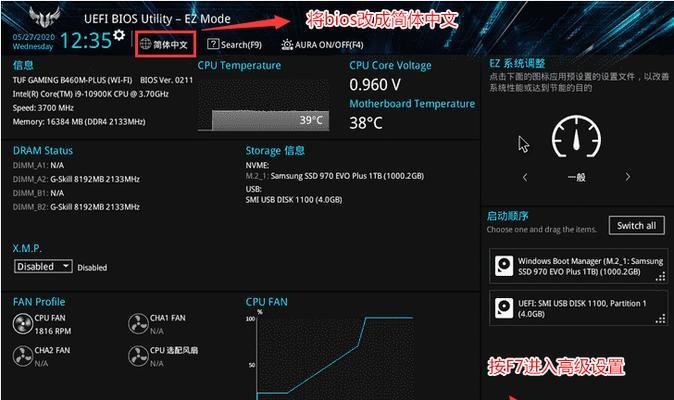
-需要调整计算机设置或解决启动问题时,进入BIOS是必须的。
-例如,修改启动顺序、更改硬件设置等操作都需要通过BIOS完成。
3.如何进入BIOS?
-通常,在计算机开机时按下特定的按键(如Del、F2、F10等)即可进入BIOS。
-不同品牌和型号的电脑可能有不同的按键设置,请查阅相关文档或品牌官网以获取正确信息。
4.进入BIOS的常用按键
-Del键:适用于大多数台式机。
-F2键:适用于某些品牌的笔记本电脑和台式机。
-F10键:适用于某些品牌的笔记本电脑和台式机。
5.如何确认进入了BIOS?
-进入BIOS后,会看到一个类似设置界面的画面。
-这意味着你已经成功进入了BIOS。
6.BIOS设置菜单的基本选项
-主板信息:显示主板型号、BIOS版本等信息。
-启动选项:可设置启动设备的顺序,例如硬盘、光驱、USB等。
-时间和日期:可设置系统的时间和日期。
-安全设置:可设置密码保护以及启用/禁用某些功能。
7.修改启动顺序
-在启动选项中,选择合适的设备顺序以确保计算机从正确的设备启动。
-通常,硬盘应该是第一个启动设备,以确保系统能够正常启动。
8.修改系统时间和日期
-在时间和日期选项中,可以手动设置正确的系统时间和日期。
-这对于确保计算机运行正常以及在网络连接中起到关键作用。
9.安全设置和密码保护
-在安全设置中,可以设置启用或禁用密码保护,以提高系统安全性。
-设置密码后,每次进入BIOS都需要输入密码。
10.BIOS更新和备份
-了解如何更新和备份BIOS非常重要,可以防止系统故障或数据丢失。
-在BIOS设置菜单中,通常会提供BIOS更新和备份选项。
11.退出BIOS
-在完成所有设置后,可以选择退出BIOS并保存更改。
-选择退出并保存选项后,计算机会重新启动并应用新的设置。
12.常见问题与解决方法
-如果无法进入BIOS,请确保按下正确的按键,并检查电脑的品牌和型号。
-如果在BIOS设置中进行了错误的更改,可以通过恢复默认设置来解决问题。
13.注意事项
-进入BIOS时,请谨慎操作,不要随意更改设置,以免导致系统无法正常启动。
-如果对BIOS设置不确定,请参考相关文档或咨询专业人士。
14.其他进入BIOS的方法
-除了按下特定按键之外,一些电脑还提供了通过操作系统或启动菜单进入BIOS的选项。
-这些方法可以在电脑开机时显示的界面中找到。
15.
-通过本教程,我们学习了如何使用BIOS进入教程,并了解了BIOS的基本设置选项。
-进入BIOS对于调整计算机设置、解决启动问题以及提高系统安全性都非常重要。
通过本文的介绍,我们了解了BIOS的基本概念,学习了如何进入BIOS以及调整常用的设置选项。掌握这些技能能够帮助我们解决电脑启动问题,确保计算机正常运行。在使用BIOS时,请谨慎操作,避免误操作导致系统故障。如果对BIOS设置不确定,建议参考相关文档或咨询专业人士的意见。通过不断学习和实践,我们将更加熟练地掌握BIOS的使用技巧,提高计算机使用效率和安全性。

























